Ако искаш да овладееш изкуството на цифровото композиране, тогава е необходимо освобождаването на обекти, премахването на нежелани детайли и изграждането на реалистични сенки. В това ръководство ще научиш как да освободиш двойка в Photoshop от фона, да премахнеш пречещи елементи и да реконструираш техните сенки. Ще се запознаеш с различните стъпки, за да получиш в края на краищата хармонично и привлекателно изображение.
Най-важни поуки
- Използване на режима за маскиране за освобождаване на обекти
- Приложение на инструменти за поправка за чиста обработка
- Създаване на реалистични сенки, за да направите изображението по-живо
Стъпка по стъпка ръководство
Стъпка 1: Създаване на ново платно
Започни, като създадеш ново платно. Кликни на „Файл“ и избери „Ново“. Задай подходящо заглавие за проекта си, например „Цифрова Любов“. Задай широчината на 7000 пиксела, височината на 4665 пиксела и резолюцията на 200 ppi. Потвърди въведените данни, за да получиш бялото платно.
Стъпка 2: Поставяне на изображението
Следващата задача е да пренесеш изображението на двойката на платното. Кликни отново на „Файл“, избери „Постави“ и зареди изображението на двойката. Дръж натиснати клавишите Shift и Alt при мащабиране, за да го обработиш пропорционално. Завърши процеса с Enter и активирай прозореца на слоевете, за да подобриш прегледността.
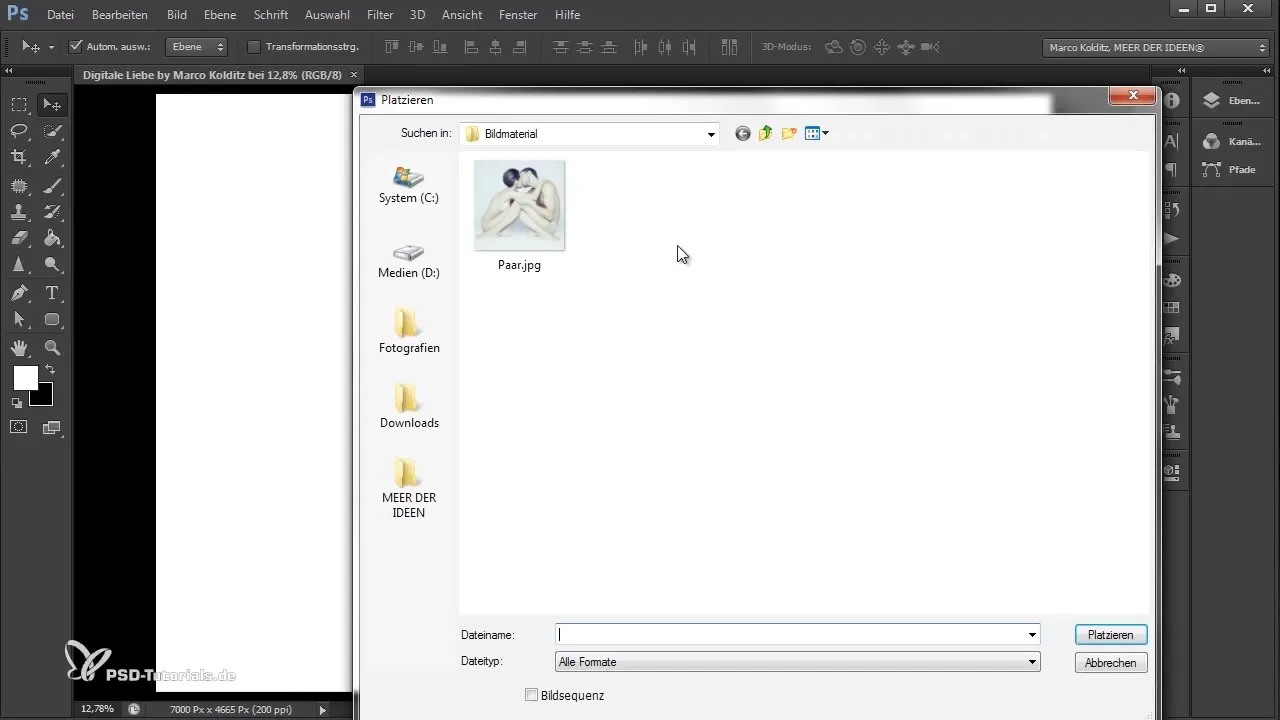
Стъпка 3: Освобождаване на двойката
За да освободиш двойката от фона, избери режима за маскиране чрез съответната икона в лентата с инструменти. Използвай инструмента за четка с черен преден план, за да рисуваш по контурите на двойката. Вместо черно, ще се появи прозрачно червено, което ще ти помогне да визуализираш селекцията. Можеш да регулираш размера на четката, като задържиш натиснати клавиша Alt и десен клик и движиш мишката.
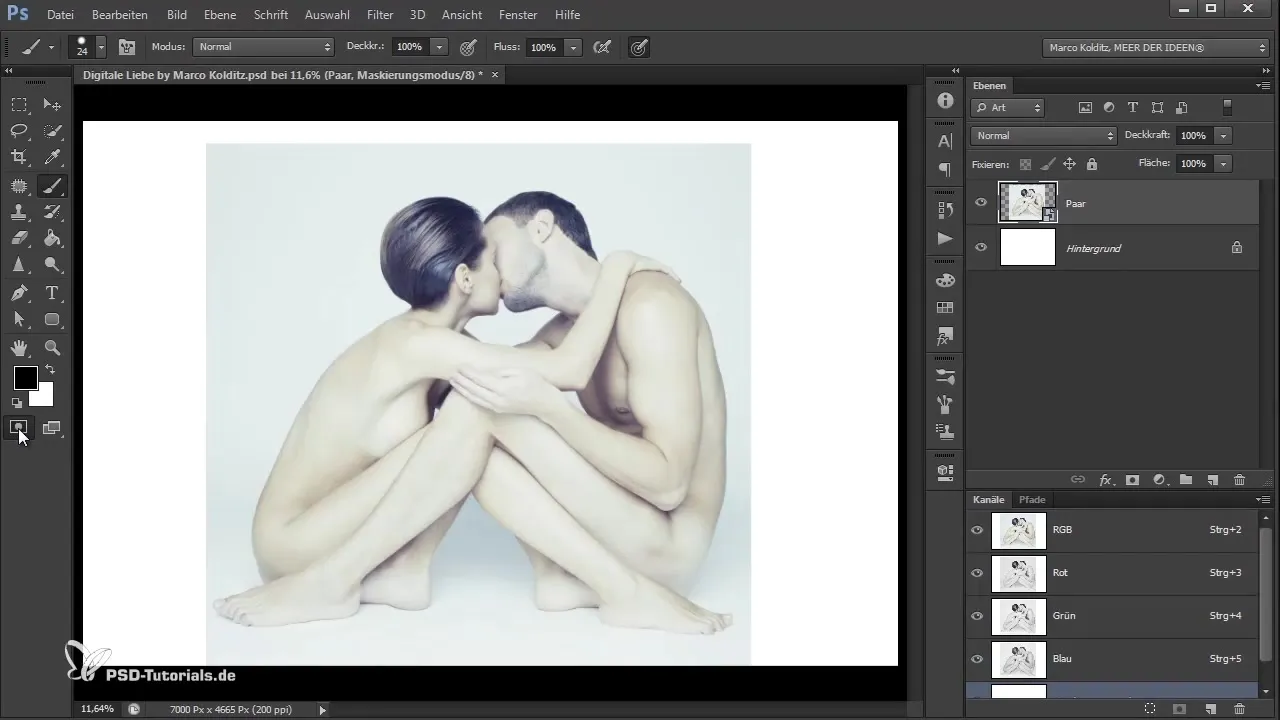
Стъпка 4: Усъвършенстване на избора
След като си нарисувал грубо около двойката, запълни избраната област с инструмента за запълване. Проверявай толеранса и го настройвай при нужда, докато не си доволен от резултата. Високата толерантност може да доведе до това, че целият фон да стане червен, така че внимавай с тази настройка. След това кликни на иконата за маска, за да генерираш селекцията.
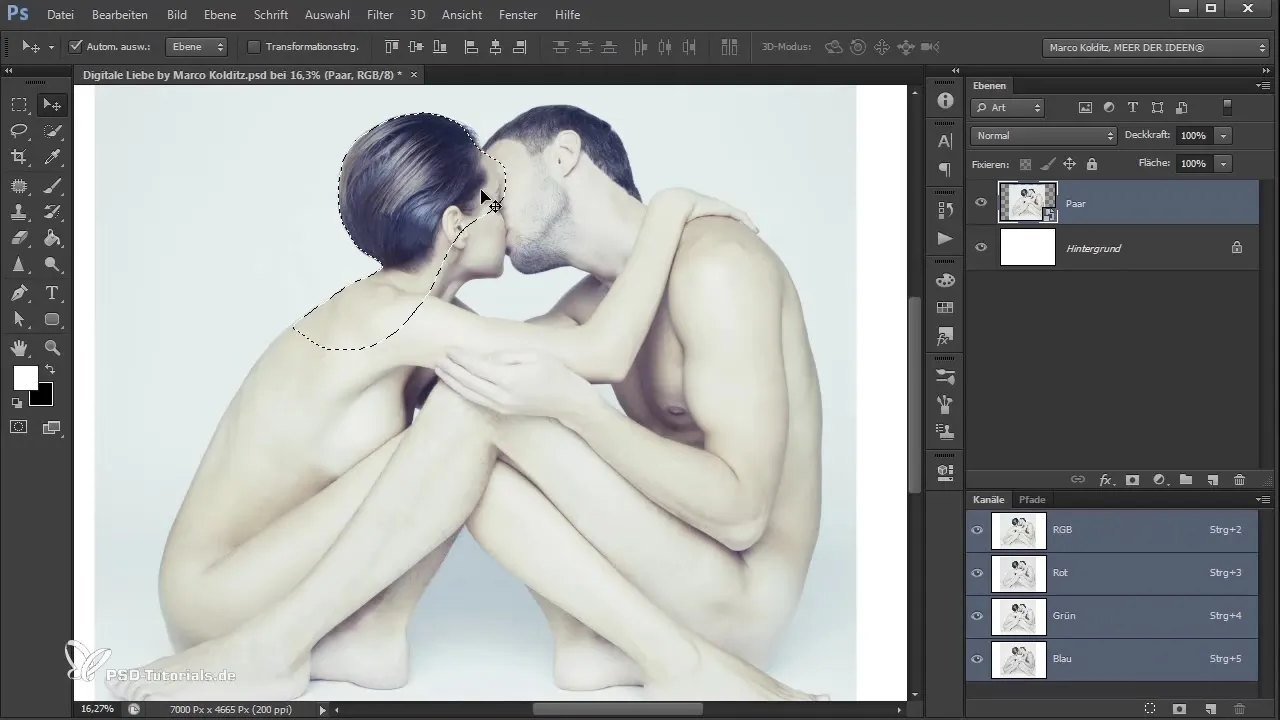
Стъпка 5: Проверка на освобождаването
След освобождаването можеш да смесиш слоя на фона, за да провериш резултата. Трябва да се вижда типичен прозрачностен модел. Върни се при нередности, като провериш маската с Alt и клик на иконата за маска.
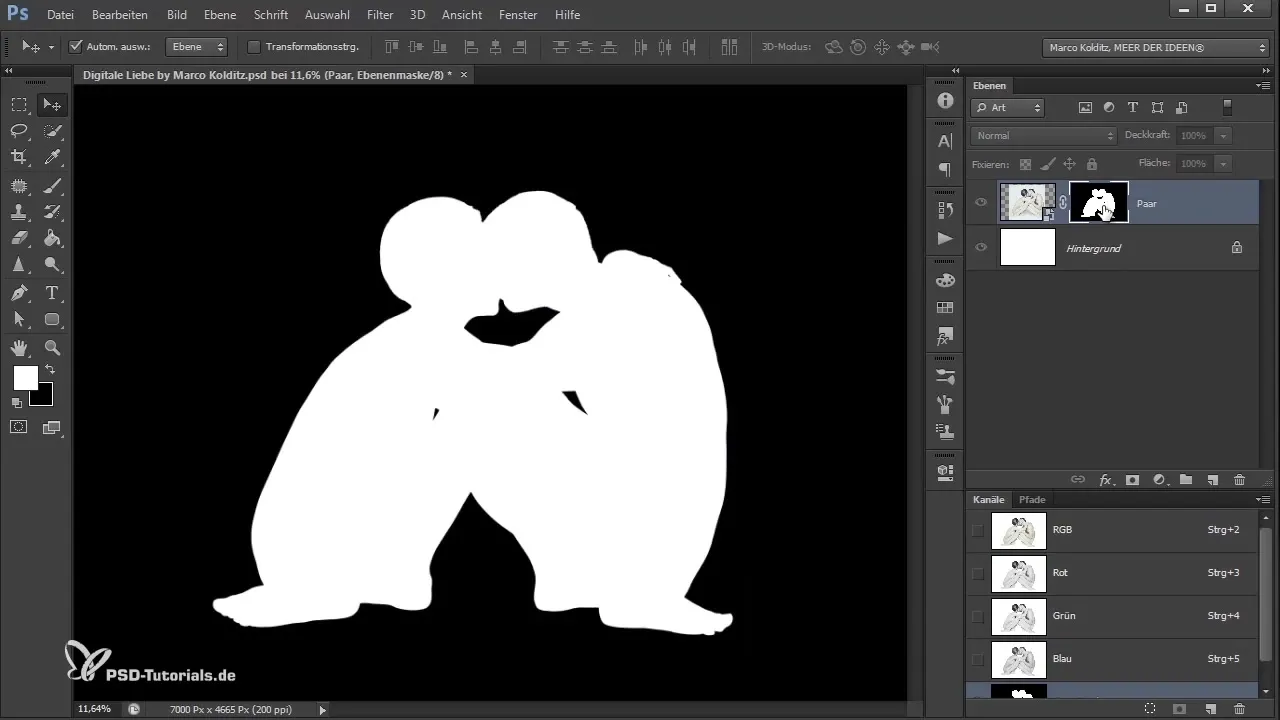
Стъпка 6: Премахване на нежелани детайли
Разгледай изображението по-подробно, особено краката на мъжа, които може да имат нежелани детайли като косми или несъвършенства. Можеш да използваш инструмента за поправка, за да ретушираш тези места целенасочено. Избери източника и го премести в зона, която изглежда по-красиво, за да създадеш естествен преход.
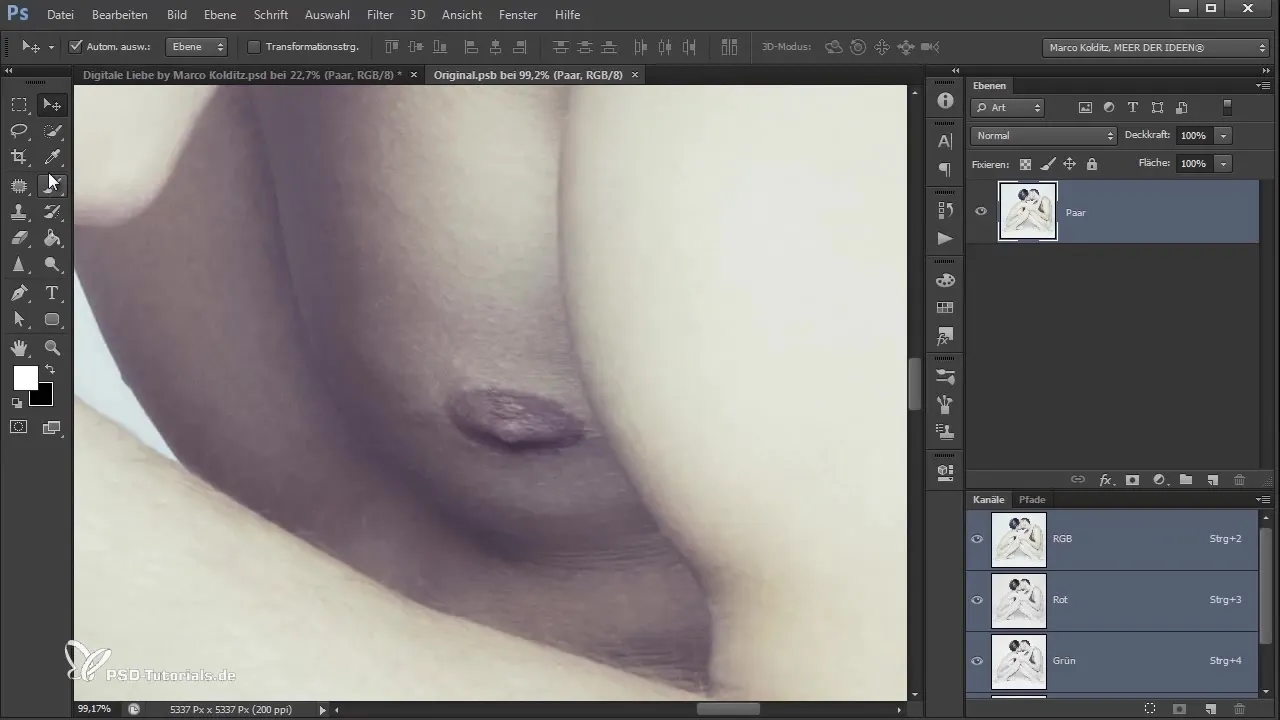
Стъпка 7: Обработка на косата
За да премахнеш косата от краката, използвай шумов филтър, който ще изглади външния вид на краката. Приложи филтъра „Прах и драскотини“ и задай стойността на около 25 пиксела. След това създай бяла маска, за да направиш промените видими. С меката четка можеш да премахнеш нежеланата коса.
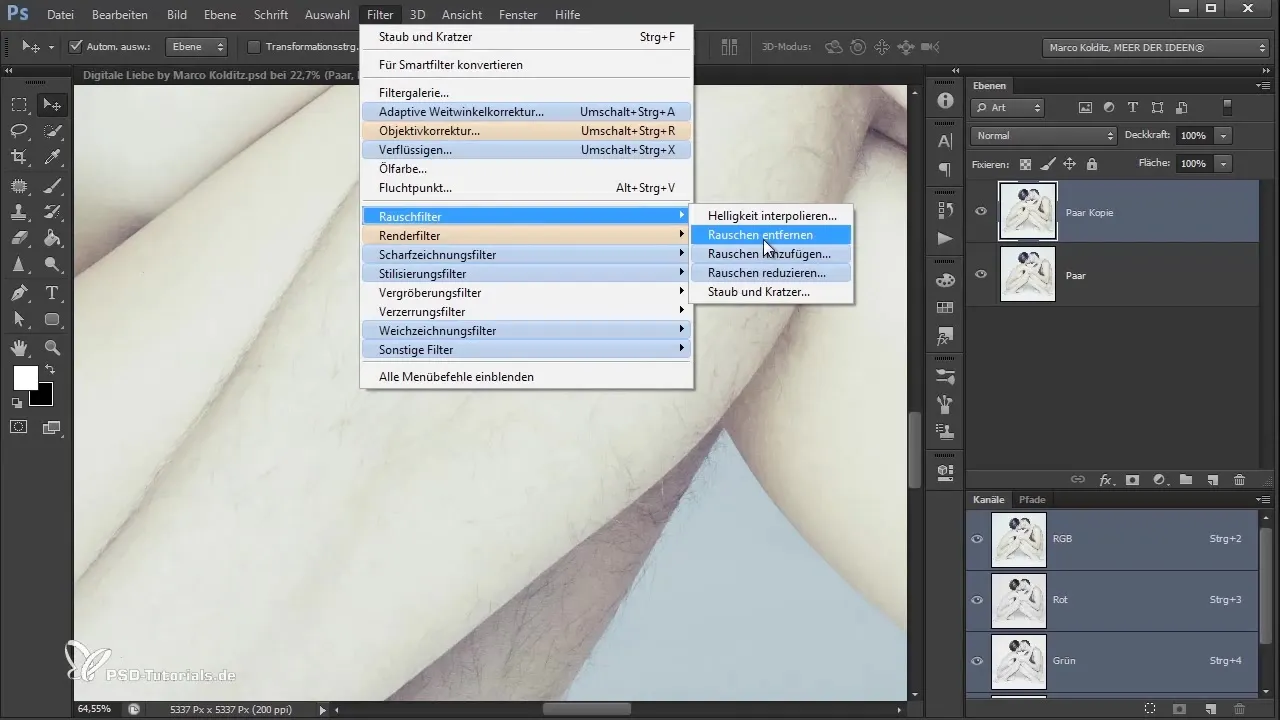
Стъпка 8: Добавяне на сенки
След като двойката е освободена и обработена, е време да възстановиш сенките. Първо деактивирай маската и избери инструмента за четка. Дръж натиснат Alt и кликни, за да вземеш цвета на сенките. След това създай нов цветен слой и инвертирай маската. Започни да рисуваш сенките с мека четка.
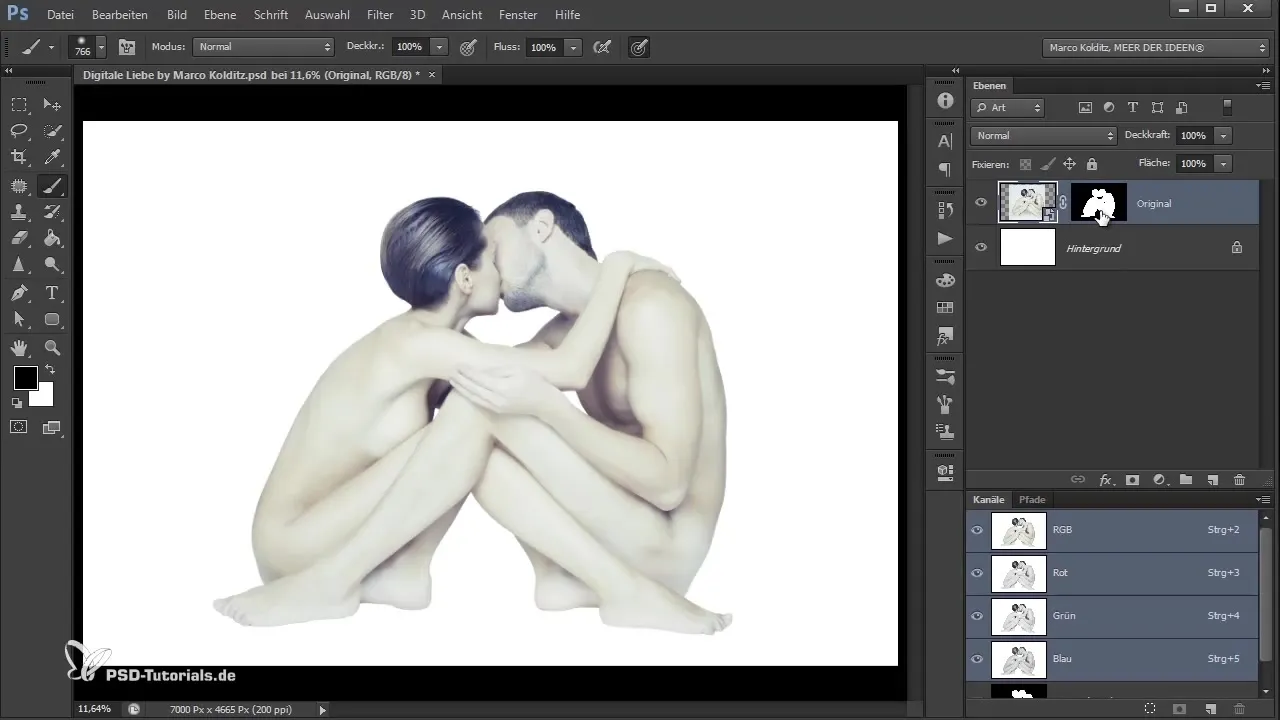
Стъпка 9: Завършване на сенките
Погледни оригиналното изображение, за да се увериш, че сенките изглеждат реалистични. Можеш да регулираш непрозрачността на четката, за да постигнеш плавен преход. Рисувай внимателно по контурите и експериментирай с различни настройки, за да постигнеш най-добрите резултати.
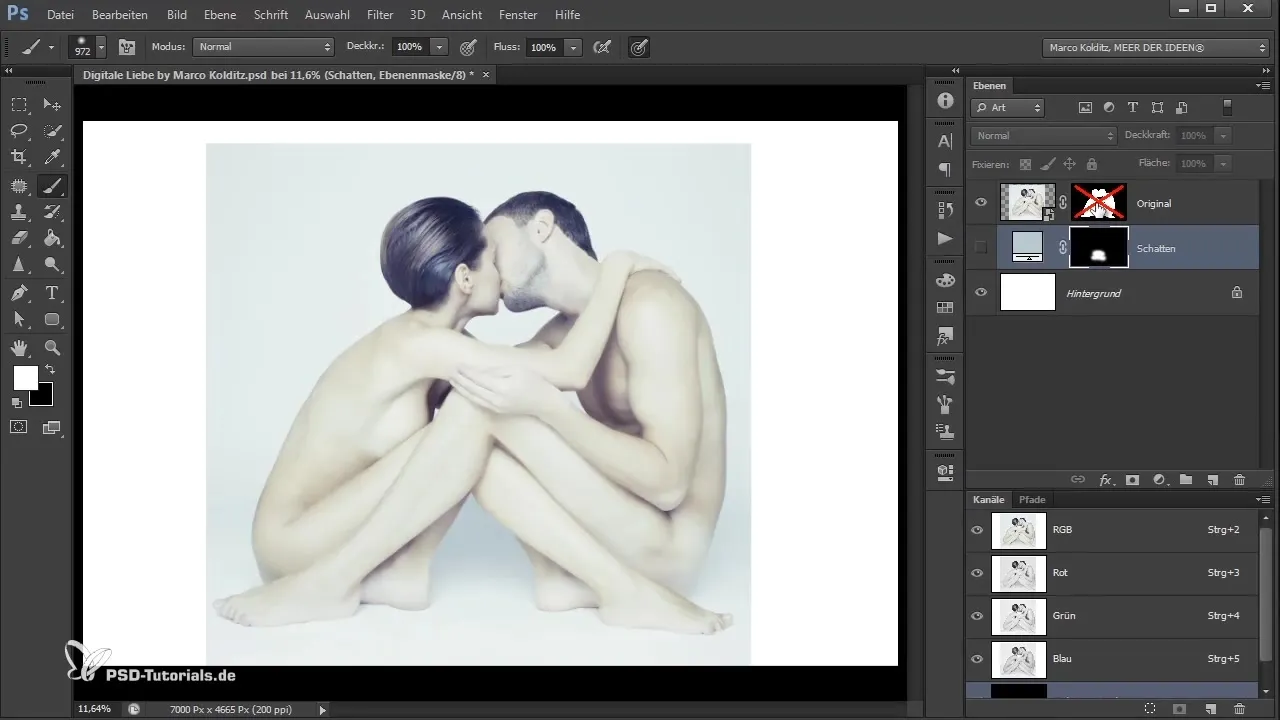
Стъпка 10: Финална проверка
След като добавиш сенките, увеличи за да провериш цялостната картина и да се увериш в качеството на работата си. Можеш да направиш корекции, за да се увериш, че всичко се вписва и изглежда реалистично. Запази изображението си и се наслади на резултата!
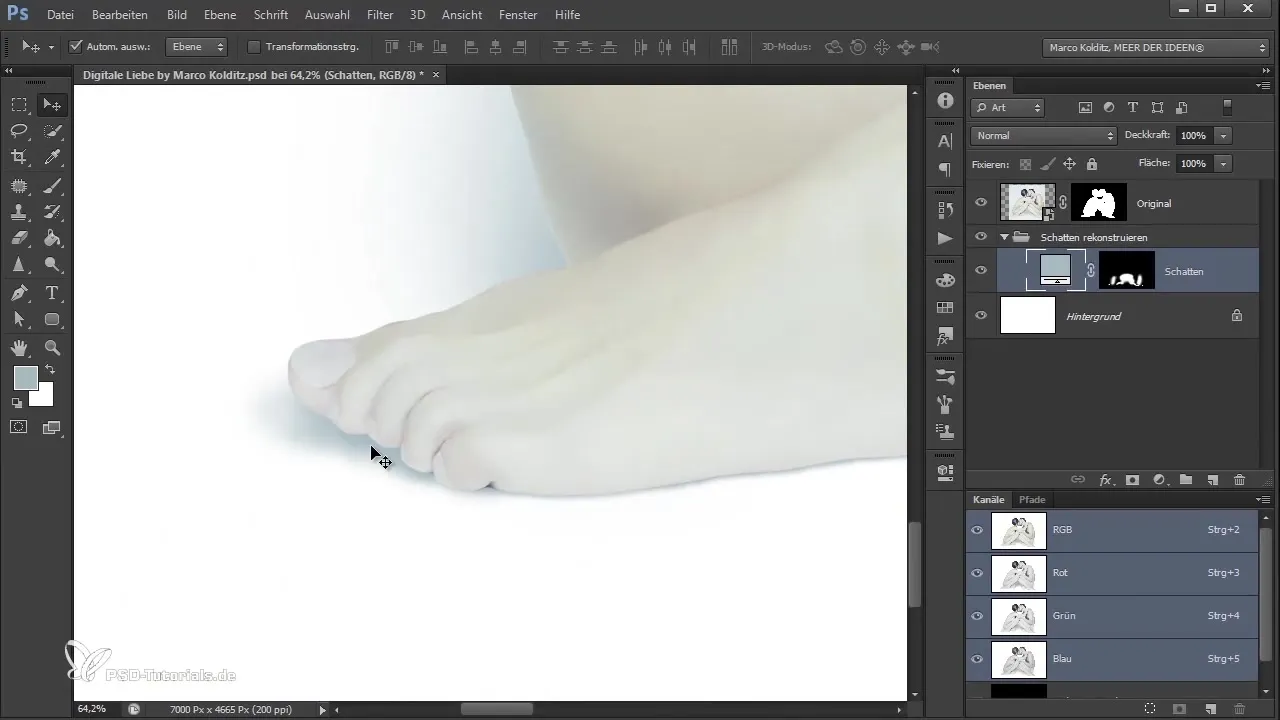
Резюме - Ръководство за освобождаване и изграждане на сенки в Photoshop: Цифрова Любов
Това ръководство ти предоставя подробна стъпка по стъпка инструкция за освобождаване на двойка от фона в Photoshop, за премахване на нежелани детайли и за изграждане на реалистични сенки. Чрез прилагане на практични техники ще можеш значително да подобриш уменията си в композиране.
Най-често задавани въпроси
Как мога да променя размера на четката в Photoshop?Можеш да го направиш, като държиш натисната клавиша Alt и десния бутон на мишката и движиш мишката наляво или надясно.
Защо косата изчезва с шумовия филтър?Шумовият филтър изглажда контурите и премахва пречещите детайли, като същевременно запазва оригиналните форми.
Мога ли по всяко време да редактирам слоевете?Да, работиш с умни обекти, така че промените в Photoshop не влияят на оригиналния файл на компютъра ти.


